PCI Simple Communication Controller დრაივერის ჩამოტვირთვა Windows ოპერაციული სისტემისთვის. პოსტი ხაზს უსვამს სხვადასხვა მეთოდს, რათა იპოვოთ სწორი დრაივერი, მარტივად და სწრაფად.
მოწყობილობის მენეჯერში, თუ შენიშნეთ, რომ PCI მოწყობილობები გადადიან PCI Simple Communication Controller-ზე და ასევე ყვითელი ძახილის ნიშანი, ეს მიუთითებს იმაზე, რომ თქვენი PCI მარტივი კომუნიკაციის კონტროლერის დრაივერი Windows კომპიუტერზე ან აკლია ან მოძველებული. ასეთ სიტუაციებში Windows ვერ ცნობს თქვენს PCI მოწყობილობას. ეს შეიძლება იყოს იმედგაცრუებული. მაგრამ კარგი ამბავი ის არის, რომ მისი მოგვარება შესაძლებელია მხოლოდ ასოცირებული დრაივერების განახლებით.
არ ინერვიულოთ, თუ წარმოდგენა არ გაქვთ, როგორ იპოვოთ შესაფერისი დრაივერები PCI მარტივი საკომუნიკაციო კონტროლერისთვის Windows 11, 10, 8 ან 7. ეს ჩანაწერი დაგეხმარებათ!
რა არის PCI მარტივი კომუნიკაციების კონტროლერი?
PCI არის პერიფერიული კომპონენტების ურთიერთკავშირის აბრევიატურა და ძირითადად გამოიყენება პერიფერიული მოწყობილობების კომპიუტერთან დასაკავშირებლად. PCI მოწყობილობა ჩართულია თქვენი კომპიუტერის დედაპლატზე. ძირითადად, PCI Simple Communication Controller არის ზოგადი პაკეტი, რომელიც უზრუნველყოფს Intel Management Engine კომპონენტების დრაივერს თავსებადი ნოუთბუქებისთვის მხარდაჭერილ ოპერაციულ სისტემებთან ერთად. ეს დრაივერები ინარჩუნებენ თქვენს სისტემას შეუფერხებლად. ამიტომ, ასეთი დრაივერების განახლების შენარჩუნება მნიშვნელოვანია.
როგორ ჩამოტვირთოთ, დააინსტალიროთ და განაახლოთ PCI Simple Communication Controller Driver Windows 11, 10, 8, 7-ისთვის
Windows 11, 10 ან უფრო ძველი ვერსიებისთვის PCI მარტივი კომუნიკაციის კონტროლერის დრაივერის ჩამოტვირთვის სამი არახელსაყრელი გზა არსებობს. ახლა, ზედმეტის გარეშე, მოდით წავიკითხოთ ისინი:
მეთოდი 1: ხელით ჩამოტვირთეთ PCI Simple Communication Controller Driver ოფიციალური მხარდაჭერის გვერდიდან
თუ თქვენ გაქვთ დრო ან მოთმინება, მაშინ შეგიძლიათ იპოვოთ სწორი დრაივერები PCI მარტივი საკომუნიკაციო კონტროლერისთვის ონლაინ და დააინსტალიროთ საჭირო დრაივერის განახლებები ხელით. თუმცა, ამ მეთოდის გამოსაყენებლად საჭიროა კარგი კომპიუტერის ცოდნა. იმის გამო, რომ თქვენ შეიძლება დააინსტალიროთ არასწორი ან შეუთავსებელი დრაივერები, განსაკუთრებით მაშინ, როდესაც დამწყები ხართ. თუ მაინც სცადეთ ეს, მიჰყევით ქვემოთ მოცემულ ნაბიჯებს:
- მიდი ოფიციალურთან Intel მართვის ძრავის დრაივერები გვერდი.
- ამ გვერდზე მოძებნეთ დრაივერის ფაილი თქვენი Windows OS ვერსიის გემოს მიხედვით და ჩამოტვირთეთ PCI მარტივი კომუნიკაციის კონტროლერის დრაივერის zip ფაილი.
- გახსენით ფაილი და ორჯერ დააწკაპუნეთ დაყენების ფაილზე, რომ შეასრულოთ PCI კომუნიკაციის კონტროლერის დრაივერის უფასო ჩამოტვირთვა.
- მიჰყევით ინსტალაციის ოსტატს, რომ დააინსტალიროთ Intel PCI მარტივი საკომუნიკაციო კონტროლერის დრაივერი თქვენს კომპიუტერში.
ინსტალაციის შემდეგ, თქვენ უნდა გადატვირთოთ კომპიუტერი, რადგან ჩიპსეტზე დაფუძნებული დრაივერები, როგორიცაა Intel PCI მარტივი საკომუნიკაციო კონტროლერი, საჭიროებს სუფთა გადატვირთვას, რათა ძალაში შევა.
ასევე წაიკითხეთ: Windows-ზე PCI მოწყობილობის დრაივერების ჩამოტვირთვის გზები
მეთოდი 2: განაახლეთ PCI Simple Communication Controller Driver Device Manager-ში
Device Manager არის Microsoft Windows ოპერაციული სისტემის კომპონენტი და გამოიყენება კომპიუტერზე დაინსტალირებული ტექნიკის მოწყობილობების სანახავად და სამართავად. ასე რომ, თქვენ შეგიძლიათ გამოიყენოთ Device Manager PCI მარტივი საკომუნიკაციო კონტროლერის დრაივერის უფასო ჩამოტვირთვა Windows OS 8, 7 ან უფრო მაღალი ვერსიებისთვის. ქვემოთ მოცემულია იგივე ნაბიჯები:
- გახსენით Run ტერმინალი კლავიშების კომბინაციის გამოყენებით, მაგალითად, Windows + R.
- ტიპი devmgmt.msc გაშვების დიალოგურ ფანჯარაში და დააწკაპუნეთ OK.

- მოწყობილობის მენეჯერში იპოვეთ და ორჯერ დააწკაპუნეთ სხვა მოწყობილობებზე მისი კატეგორიის გასაფართოებლად.
- მოძებნეთ PCI Simple Communications Controller-ის დრაივერი და დააწკაპუნეთ მასზე მარჯვენა ღილაკით.
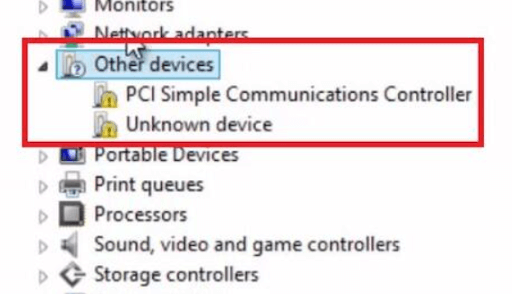
- აირჩიეთ დრაივერის პროგრამული უზრუნველყოფის განახლება კონტექსტური მენიუს სიიდან.

- და ბოლოს, აირჩიეთ ვარიანტი, რომელიც წაიკითხავს განახლებული დრაივერის პროგრამული უზრუნველყოფის ავტომატურად ძიებას.

Ის არის! ახლა Windows მოძებნის PCI მოწყობილობის დრაივერებს ონლაინ და დააინსტალირებს Intel PCI მარტივი კომუნიკაციების კონტროლერის უახლეს დრაივერს თქვენს Windows 8, 7, 10, 11 კომპიუტერზე. დასრულების შემდეგ, თქვენ უნდა გადატვირთოთ სისტემა დრაივერის განახლებების გამოსაყენებლად.
ასევე წაიკითხეთ: PCI მონაცემთა შეძენისა და სიგნალის დამუშავების კონტროლერის დრაივერის ჩამოტვირთვა
მეთოდი 3: გამოიყენეთ Bit Driver Updater PCI Simple Communication Controller Driver ავტომატურად დასაინსტალირებლად (რეკომენდებულია)
PCI მარტივი საკომუნიკაციო კონტროლერის დრაივერის ავტომატურად ჩამოტვირთვა საუკეთესო ვარიანტი იქნება თქვენთვის. რადგან ის დიდ დროს დაზოგავს დაკარგული, დაზიანებული ან მოძველებული დრაივერების ავტომატურად ჩანაცვლებით უახლესი და სწორი დრაივერებით.
ამისთვის შეგიძლიათ გამოიყენოთ Bit Driver Updater. ეს არის ყველაზე მაღალი დონის დრაივერების განახლების პროგრამა და მას იყენებს მილიონობით ადამიანი მთელს მსოფლიოში. გარდა ამისა, ამ დრაივერების განახლების დახმარებით, თქვენ ასევე შეგიძლიათ გაასუფთაოთ სისტემის ნაგავი და დააჩქაროთ კომპიუტერის მთლიანი შესრულება.
Bit Driver Updater ცნობილია მხოლოდ ავტორიზებული და WHQL ხელმოწერილი დრაივერების დაყენებით. მას აქვს დრაივერის უზარმაზარი მონაცემთა ბაზა. სხვებისგან განსხვავებით, ინსტრუმენტი ავტომატურად აწარმოებს ძველ დრაივერების სარეზერვო ასლს განახლებამდე, ასე რომ მათი ადვილად აღდგენა შესაძლებელია საჭიროების შემთხვევაში. PCI მარტივი საკომუნიკაციო კონტროლერის დრაივერების გასაახლებლად Bit Driver Updater-ის მეშვეობით, თქვენ უნდა მიჰყვეთ ქვემოთ მოცემულ ნაბიჯებს:
- დასაწყებად, ჯერ უნდა ჩამოტვირთოთ Bit Driver Updater ქვემოთ მოცემული ღილაკიდან.

- როგორც კი მიიღებთ დაყენების ფაილს, გახსენით და მიჰყევით ეკრანზე მითითებებს.
- დრაივერის განახლების პროგრამის დაინსტალირების შემდეგ გაუშვით და დააწკაპუნეთ სკანირების ღილაკზე.

- დაელოდეთ სკანირების დასრულებას. ამის შემდეგ, იპოვეთ PCI მარტივი კომუნიკაციის კონტროლერის დრაივერი სკანირების შედეგებიდან და დააჭირეთ ღილაკს განახლება ახლა მის გვერდით. ფასიანი ვერსიის მომხმარებლებს ასევე შეუძლიათ დააწკაპუნონ ღილაკზე "ყველას განახლება". ეს განაახლებს თქვენს ყველა მოძველებულ კომპიუტერის დრაივერს ერთი დაწკაპუნებით.

Bit Driver Updater-ის სრული ვერსია უზრუნველყოფს 24*7 ტექნიკურ მხარდაჭერას და 60-დღიან სრულ თანხის დაბრუნების გარანტიას. ნახეთ, რამდენად მარტივია ამ შესანიშნავი დრაივერის განახლების გამოყენება.
ასევე წაიკითხეთ: Windows-ზე PCI სერიული პორტის დრაივერის პრობლემების მოგვარება
PCI Simple Communication Controller Driver ჩამოტვირთვა და განახლება: დასრულებულია
Სულ ეს არის! ზემოთ განხილული იყო PCI მარტივი საკომუნიკაციო კონტროლერის დრაივერის დაყენების რამდენიმე უმარტივესი გზა Windows 10, 11, 8, 7 კომპიუტერებზე. ვიმედოვნებთ, რომ დრაივერის დაყენების ეს სახელმძღვანელო დააკმაყოფილებს თქვენს მოთხოვნებს.
ჩაწერეთ თქვენი შეკითხვები ან ეჭვები ქვემოთ მოცემულ კომენტარებში. გარდა ამისა, შეგიძლიათ გამოიწეროთ ჩვენი ბიულეტენი, რათა წაიკითხოთ უფრო სასარგებლო სტატიები ტექნოლოგიასთან დაკავშირებით. გარდა ამისა, თქვენ ასევე შეგიძლიათ მოგვყვეთ ფეისბუქი, Twitter, ინსტაგრამი, და Pinterest.